WooCommerce'de Belirli Ürünler için Ücretsiz Kargo Ayarlamanın 3 Yolu
Yayınlanan: 2022-02-12Ücretsiz kargo sunmak, müşterileri daha fazla alışveriş yapmaya teşvik etmenin kolay ama etkili bir yolu olarak geliyor.
Travmatik alışveriş sepetini terk etme sorununu ortadan kaldırmaya yardımcı olmakla kalmaz, aynı zamanda ortalama sipariş değerini artırır, satışları artırır ve daha sadık müşterileri elde tutar.
Transport Insights, ücretsiz gönderimin satışları artırmada yüzde indirimli tekliflerden iki kat daha etkili olduğuna dikkat çekti.
Konum bazında ücretsiz gönderim ayarlamak çocuk oyuncağı olsa da, çoğu site sahibi WooCommerce'de belirli ürünler için ücretsiz gönderim atamayı zor buluyor.
Endişenizi hafifletmek için, belirli WooCommerce ürünlerine nasıl ücretsiz gönderim ekleyeceğiniz konusunda size kapsamlı bir kılavuz sunmak için bu konu üzerinde çalıştık.
Spoiler uyarısı! Seçebileceğiniz 3 yönteminiz var.
- #1. WooCommerce Nakliye Sınıflarını Kullanma
- #2. Bazı Ürünlerde Manuel Olarak Ücretsiz Kargo Ayarlama
- #3. WooCommerce Gelişmiş Ücretsiz Gönderim Eklentilerini Kullanma
WooCommerce'de Belirli Ürünler için Ücretsiz Gönderiyi Etkinleştir
Temel olarak, WooCommerce'de belirli ürünler için ücretsiz gönderimi etkinleştirebilirsiniz.
- WooCommerce gönderi sınıflarını kullanma
- Manuel olarak. Evet, “manuel” dediğimizde “kod”a dokunmak demektir.
- İlgili eklentilerin yardımıyla.
Kulağa teknik gibi gelse de, tüm süreç size dik bir öğrenme eğrisi gerektirmiyor. Yakalamayı mümkün olduğunca kolay hale getirmeye çalışacağız.
#1. WooCommerce Nakliye Sınıflarını Kullanma
Aslında, WooCommerce, belirli ürünlere doğrudan ücretsiz gönderim uygulamanıza izin veren mevcut özelliklerle birlikte gelmez.
Bunu başarmak için WooCommerce gönderim sınıflarından ve varsayılan Sabit Ücretli gönderim yönteminden geçmeniz gerekir.
WooCommerce gönderi sınıflarının, WooCommerce gruplandırılmış ürünler oluşturmak için çalıştığını unutmayın.
Bu nedenle, müşterilere nakliye ücretleri sunmak için doğrudan kullanılamazlar. Başka bir deyişle, gönderim ücretini yapılandırmak için bir gönderim yöntemiyle, yani Sabit Ücretle birlikte kullanılması gerekir.
Tüm süreç 4 adımdan oluşur:
- 1. Adım: Nakliye sınıfları ekleyin
- 2. Adım: Nakliye bölgesini ayarlayın
- 3. Adım: Gönderim sınıfı için gönderim maliyetini uygulayın
- 4. Adım: Belirli ürünlere kargo sınıfları atayın
Adım adım kılavuzumuz aşağıdaki gibidir:
Nakliye Sınıfları Ekle
- WordPress yönetici kontrol panelinizde WooCommerce > Ayarlar > Nakliye > Nakliye Sınıfları'na gidin. Yeni bir satır açan Kargo sınıfları ekle düğmesine tıklayın.
- Referansınız için Nakliye sınıfı adını ve Açıklamasını doldurun. Slug alanını otomatik olarak oluşturulduğu için boş bırakabilirsiniz. Alternatif olarak, özel bir tane girebilirsiniz.
- Nakliye sınıflarını kaydet'e basın.
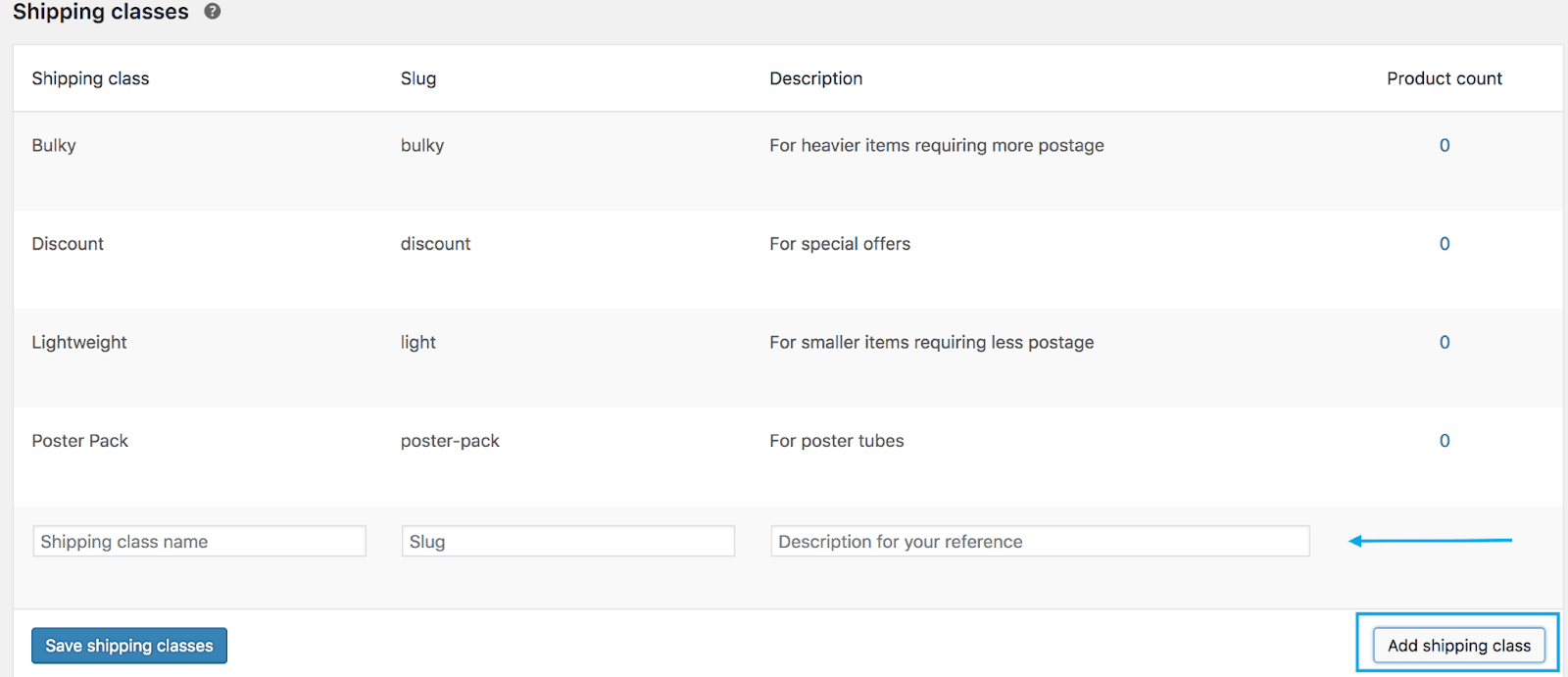
Nakliye Ücretlerini Ayarlayın
Bu adımda, WooCommerce'deki belirli ürünler için ücretsiz gönderim sunmak için gönderim bölgesindeki gönderim ücretlerini ayarlamanız gerekir.
- WooCommerce > Ayarlar > Nakliye bölümüne gidin .
- Tercih ettiğiniz Nakliye Bölgesini seçin. Düzenle'ye basın.
- Gönderi Yöntemi Ekle'ye tıklayın ve açılır menüden Sabit Ücret'i seçin.
- Sabit Oran altında Düzenle'ye basın. Sabit Oran ayarlarını yapılandırabileceğiniz bir açılır pencere görüntülenir.
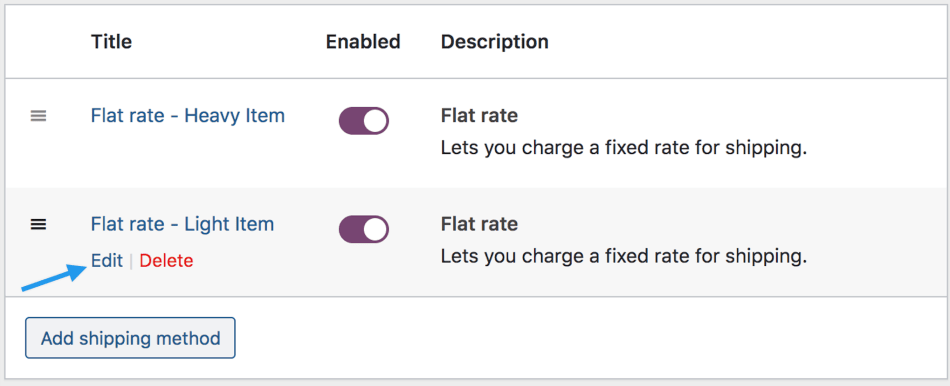
- Yöntem başlığında, alışveriş sepetinde ve ödemede müşterilere görüntülenen bir başlık girin.
- Vergi durumunu ve Maliyeti varsayılan olarak bırakın.
Nakliye Sınıfı için Nakliye Maliyetini Uygulayın
Diyelim ki "ücretsiz ürün sınıfları" ve "Kapüşonlular sınıfı" olarak normal kargo sınıfları olarak 2 kargo sınıfı eklediniz.
Kargo Sınıfı Maliyetleri bölümünde, "ücretsiz-ürün-sınıfları" kargo sınıfı maliyetini 0 olarak ayarladınız. Bunu yaptığınızda, sepete o sınıftan ne kadar ürün eklenirse eklensin kargo ücreti artmayacaktır.
Öte yandan, "Kapşonlu sınıfı" nakliye sınıfı maliyetlerine daha büyük bir sayı atanabilir, örneğin 10. Bu, bu sınıftaki ürün başına sevkıyatın 10$ alacağı anlamına gelir.
Not: İşlerin planlandığı gibi çalıştığından emin olmak için, Hesaplama Türünü "Sınıf Başına: Nakliyeyi her nakliye sınıfı için ayrı ayrı ücretlendir" olarak ayarlamanız ve Maliyet alanını boş bırakmanız gerekir. 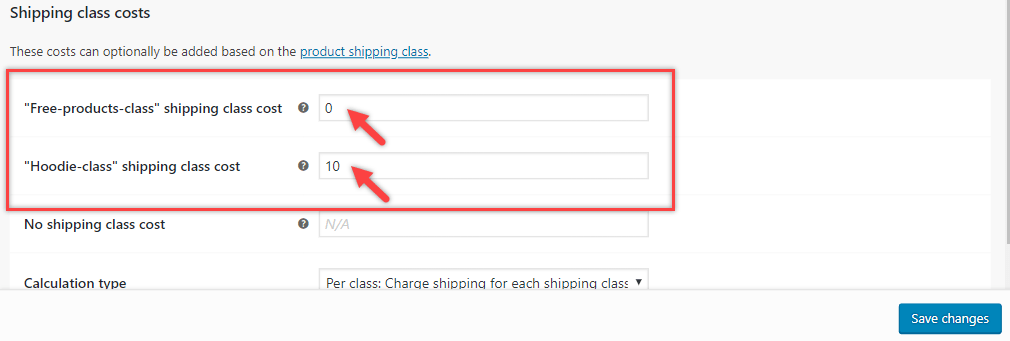
Değişikliklerinizi kaydetmeyi unutmayın.
Belirli Ürünlere Nakliye Sınıfları Atayın
Şimdi, ilgili ürünlere nakliye sınıfları atama zamanı. Her ürün için sınıf türünü seçebilirsiniz.
Örneğin, "Woo Hoodies", "Hoodie sınıfı" nakliye sınıfına atanır (resim 1), "Woo Mug" ürünü ise "Ücretsiz ürünler sınıfı" anlamına gelir. (resim 2)

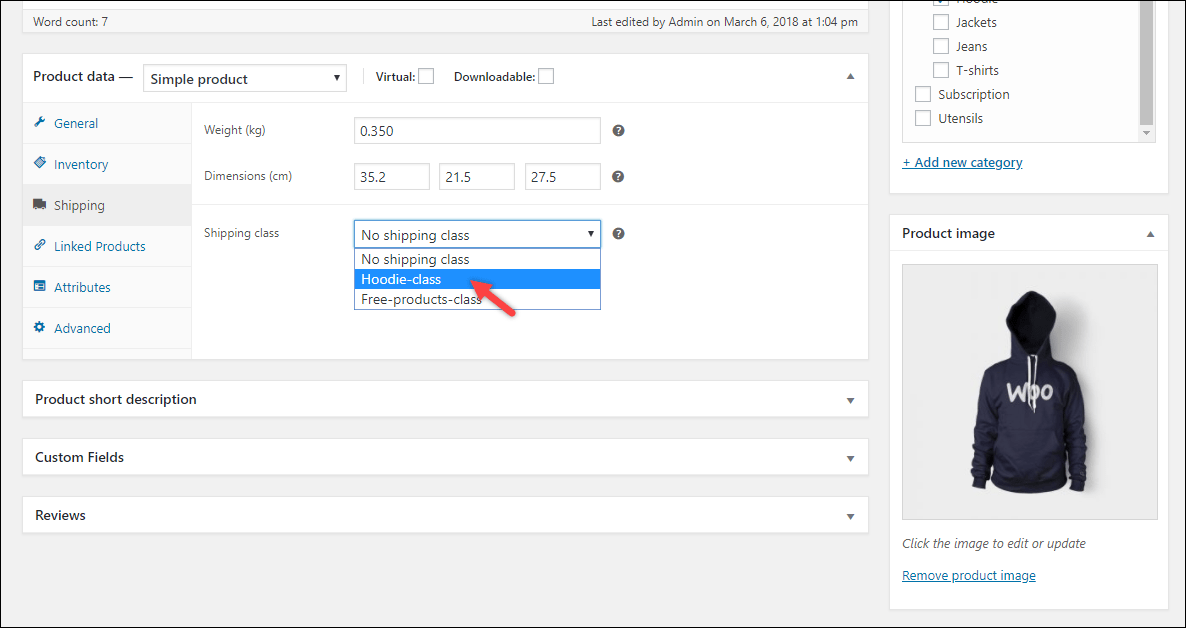
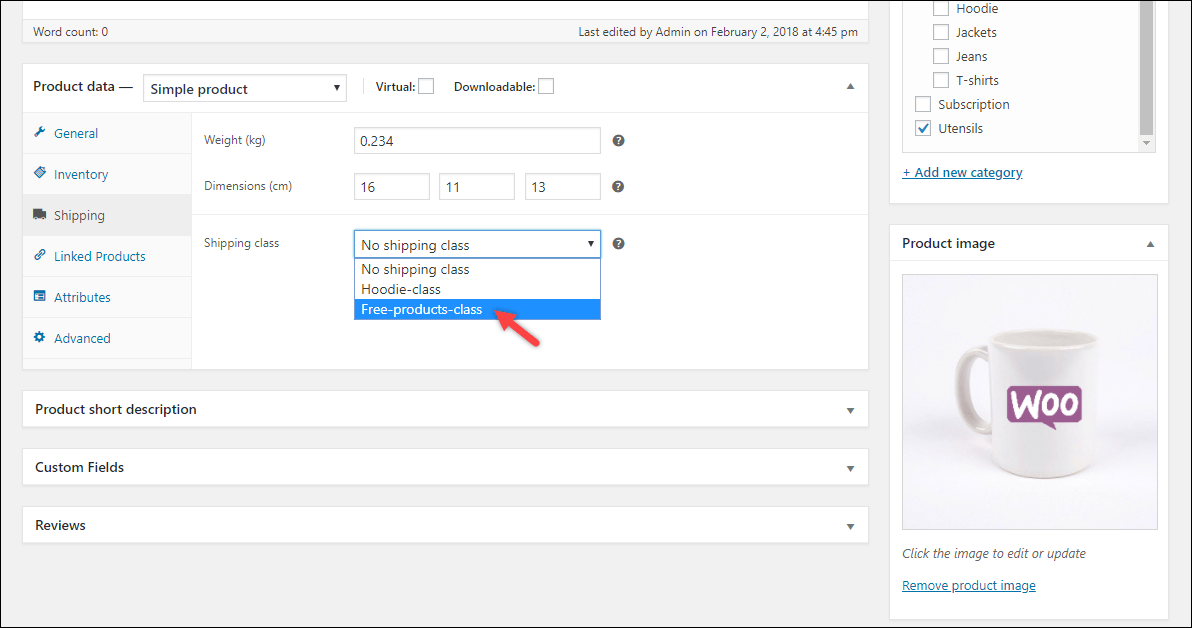
(Görüntü Kaynağı)
Şimdi, sepet sayfasını ziyaret etmeli ve WooCommerce sepet sayfanızda nakliye ücretlerinin nasıl uygulandığını görmelisiniz. Sepete ücretsiz ürün eklendiğinde sabit oran sepette boş kalmalıdır.
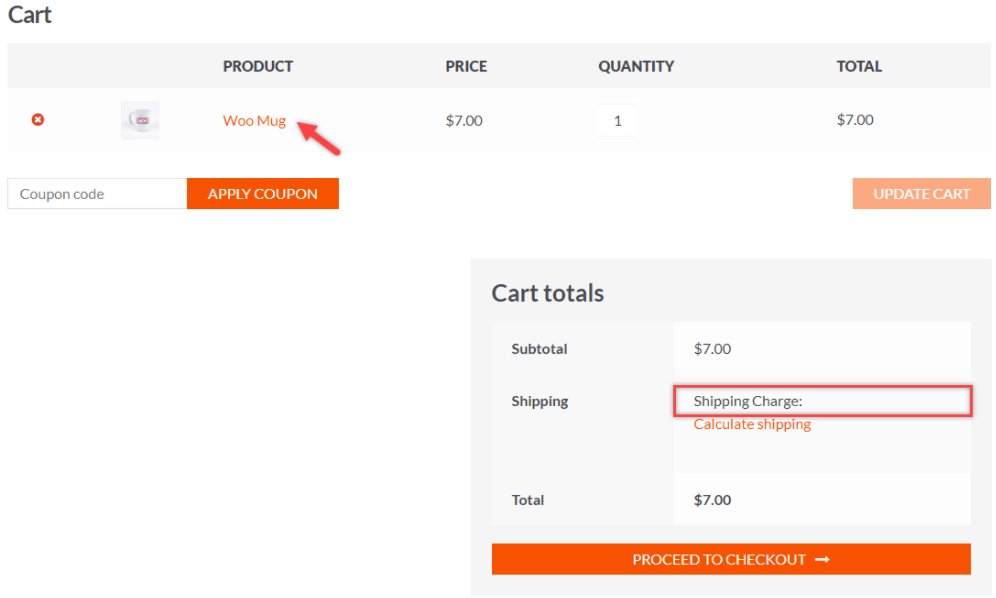
(Görüntü Kaynağı)
#2. Bazı Ürünlerde Manuel Olarak Ücretsiz Gönderim Ayarlayın
Bir kod uzmanı olmanız durumunda, kodları kullanarak WooCommerce'deki belirli ürünler için doğrudan ücretsiz gönderim ayarlayabilirsiniz. Aşağıdaki kod parçasını kopyalayıp function.php dosyanıza yapıştırın.
<?php
function wcs_my_free_shipping( $is_available ) {
küresel $woocommerce;
// uygun olan ürün kimliklerini ayarlayın
$uygun = dizi('360');
// sepet içeriğini al
$cart_items = $woocommerce->cart->get_cart();
// uygun dizide birini arayan öğeler arasında dolaş
foreach ( $cart_items as $key => $item ) {
if( in_array( $item['product_id'], $uygun ) ) {
true döndür;
}
}
// hiçbir şey bulunamadı, varsayılan değeri döndürür
$is_available döndür;
}
add_filter( 'woocommerce_shipping_free_shipping_is_available', 'wcs_my_free_shipping', 20 );(Kaynak)
product_id'yi ücretsiz gönderim atamayı planladığınız gerçek ürün kimliğiyle değiştirmeyi unutmayın.
#3. WooCommerce Gelişmiş Ücretsiz Gönderim Eklentisini Kullanma
Bu eğitimde, WooCommerce Gelişmiş Ücretsiz Gönderim eklentisini kullanacağız. 50.000'den fazla aktif kurulum ile piyasadaki en yaygın kullanılan WooCommerce nakliye eklentilerinden biridir.
WooCommerce Gelişmiş Ücretsiz Gönderim, size ücretsiz WooCommerce gönderim oranlarıyla oynama gücü ve esnekliği sağlar.
Her gönderim ücreti, çok sayıda "VEYA" koşul grubu oluşturmanıza ve aynı zamanda bu grupların her birine çeşitli "VE" koşulları eklemenize olanak tanır.
Bu, WooCommerce'deki belirli ürünler için birden fazla kullanıcı rolü için tek bir gönderim ücretiyle ücretsiz gönderim ayarlamanızın mümkün olduğu anlamına gelir.
Eklenti, kolay kurulumu ve basit kullanıcı arayüzü ve özellikleri sayesinde övgülerimizi kazandı. Kurulumun ardından, nakliye ayarlarını anında yapılandırabilirsiniz.
İlk olarak, eklentiyi kurmanız ve etkinleştirmeniz gerekir. WordPress kontrol panelinizde, eklenti arama çubuğunda “WooCommerce Gelişmiş Ücretsiz Gönderim” ifadesini arayın. Eklenti göründüğünde, “Şimdi Kur” a ve ardından “Etkinleştir”e basın.
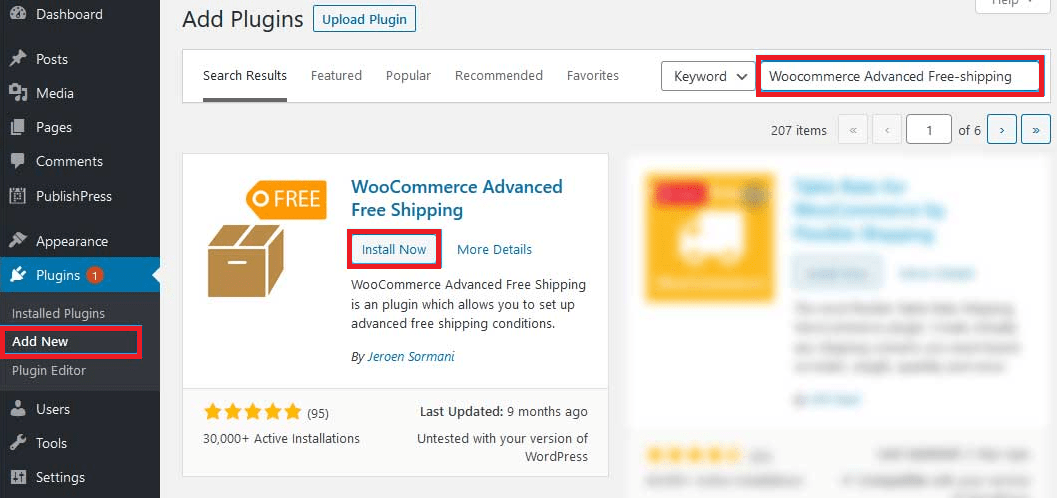
Ardından, ayarlar sayfasına gidin ve ücretsiz gönderim ücretlerinizi ve koşullarınızı oluşturmaya başlayın.
- WooCommerce > Ayarlar > Kargo > Gelişmiş Ücretsiz Kargo seçeneğine gidin .
- "Gelişmiş Ücretsiz Gönderim ücretlerini etkinleştir" seçeneğini işaretleyin. Ardından, başka bir ekran açan Ücretsiz Kargo ücreti Ekle'yi tıklayın.
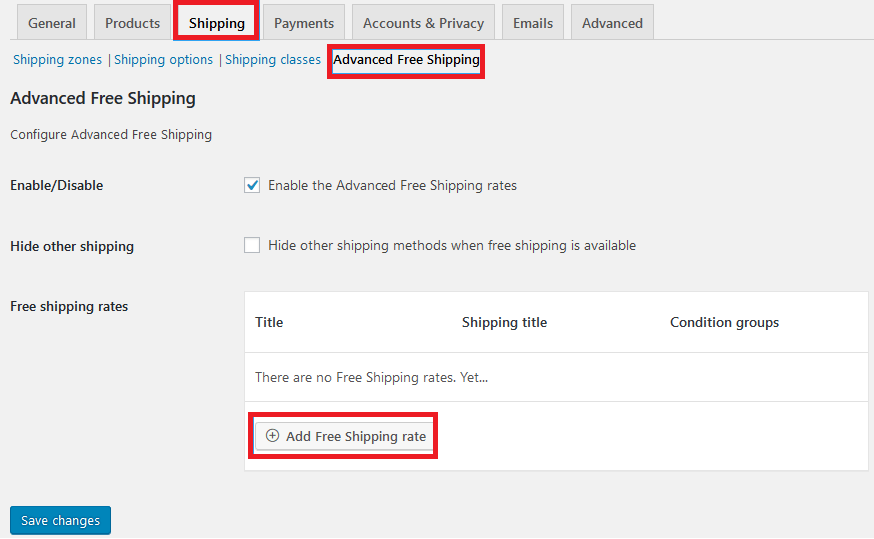
- Yeni peşin nakliye ücretinin başlığını ekleyin.
- Gönderim sınıfınız için kurallar belirleyin. Tek bir ürüne ücretsiz kargo eklemek istiyorsanız, ücretsiz kargo sınıfını kurallarına dahil etmeniz gerekir.
– Açılır menüden "Nakliye sınıfını içerir"i seçin
– Diğer 2 kutu için “Eşit” ve “Ücretsiz Kargo” seçeneğini seçin. - Yayınla'ya basın.
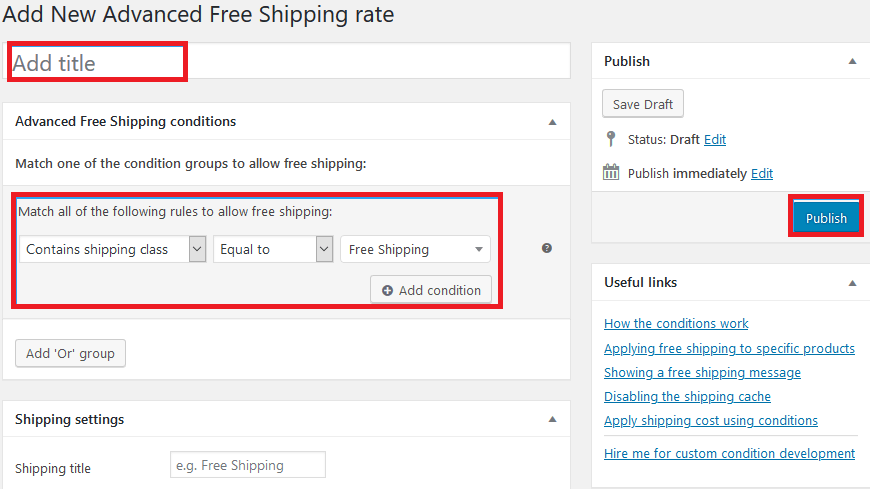
Ürünlerinize Ücretsiz Kargo Uygulamaya Hazır mısınız?
Ücretsiz kargo, müşterileri daha fazla harcamaya teşvik etmek için harika bir teşvik olarak gelir ve bu da mağazanıza daha fazla satış yapılmasını sağlar.
Makalemiz, WooCommerce'de belirli ürünler için ücretsiz gönderim ayarlamanın 3 yolunu anlattı. Sabit Ücretli gönderim yöntemiyle birlikte WooCommerce gönderim sınıflarından yararlanabilirsiniz.
Belirli ürünlere ücretsiz gönderim uygulamanın başka bir basit yolu, function.php dosyanıza özel bir kod parçacığı eklemektir. Herhangi bir değişiklik yapmadan önce sitenizi düzgün bir şekilde yedeklediğinizden emin olun.
Ayrıca, tek WooCommerce ürünlerine ücretsiz gönderim atamak için WooCommerce Gelişmiş Ücretsiz Gönderim eklentisinden yardım isteyebilirsiniz.
Yukarıdaki yöntemlerin dışında, önerebileceğiniz harika fikirleriniz var mı? WooCommerce'de belirli ürünler için ücretsiz gönderimi nasıl tanımlayabilirsiniz? Aşağıdaki yorum bölümünde bize bildirin!
